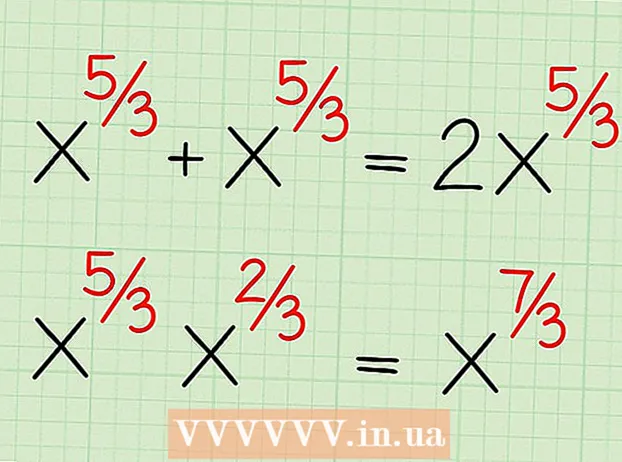Höfundur:
Roger Morrison
Sköpunardag:
22 September 2021
Uppfærsludagsetning:
21 Júní 2024
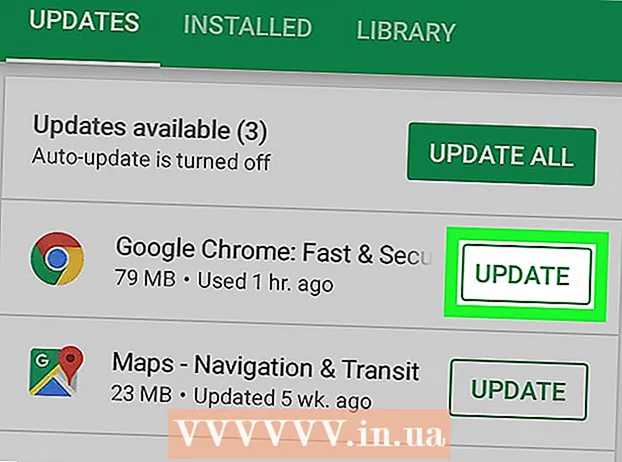
Efni.
- Að stíga
- Aðferð 1 af 3: Í tölvunni þinni (á tölvu með Windows eða Mac)
- Aðferð 2 af 3: Á iPhone
- Aðferð 3 af 3: Í snjallsíma með Android
Í þessari grein geturðu lesið hvernig á að uppfæra Google Chrome vafrann á tölvunni þinni, snjallsímanum eða spjaldtölvunni þinni. Í grundvallaratriðum eru uppfærslurnar frá Google Chrome settar upp sjálfkrafa en einnig er hægt að uppfæra vafrann handvirkt sjálfur í gegnum appverslunina í snjallsímanum eða spjaldtölvunni eða í tölvunni með því að fara á vefsíðuna „Um Google Chrome“
Að stíga
Aðferð 1 af 3: Í tölvunni þinni (á tölvu með Windows eða Mac)
 Opnaðu Google Chrome. Smelltu á þann græna, rauða, gula og bláa hring.
Opnaðu Google Chrome. Smelltu á þann græna, rauða, gula og bláa hring.  Smelltu á ⋮. Þessi hnappur er efst til hægri í Chrome glugganum. Fellivalmynd birtist síðan.
Smelltu á ⋮. Þessi hnappur er efst til hægri í Chrome glugganum. Fellivalmynd birtist síðan. - Ef uppfærsla er fáanleg verður þetta tákn grænt, gult eða rautt á litinn.
- Í eldri útgáfum af Chrome lítur táknið svona út: ☰.
 Veldu Hjálp. Það er einn síðasti valkosturinn í fellivalmyndinni. Ef þú Hjálp nýr gluggi verður opnaður.
Veldu Hjálp. Það er einn síðasti valkosturinn í fellivalmyndinni. Ef þú Hjálp nýr gluggi verður opnaður. - Ef þú ert næstum efst í valmyndinni valkosturinn Uppfærðu Google Chrome smelltu síðan á það.
 Smelltu á Um Google Chrome. Þessi valkostur er efst í fellivalglugganum.
Smelltu á Um Google Chrome. Þessi valkostur er efst í fellivalglugganum.  Bíddu eftir að Google Chrome hlaðist. Uppfærsla ætti ekki að taka nema nokkrar mínútur.
Bíddu eftir að Google Chrome hlaðist. Uppfærsla ætti ekki að taka nema nokkrar mínútur. - Ef þú sérð skilaboðin „Google Chrome er uppfærð“ hér þarftu ekki að uppfæra vafrann þinn að svo stöddu.
 Endurræstu Google Chrome. Þú getur gert þetta með því að smella á hnappinn Endurræsa, sem mun birtast eftir uppfærsluferlið, eða þú getur bara lokað og opnað Chrome aftur. Vafrinn þinn ætti nú að vera uppfærður.
Endurræstu Google Chrome. Þú getur gert þetta með því að smella á hnappinn Endurræsa, sem mun birtast eftir uppfærsluferlið, eða þú getur bara lokað og opnað Chrome aftur. Vafrinn þinn ætti nú að vera uppfærður. - Þú getur athugað stöðu Chrome vafrans þíns með því að fara á Um Google Chrome síðu og sjá hvort þú sérð skilaboðin „Google Chrome er uppfærð“ vinstra megin á síðunni.
Aðferð 2 af 3: Á iPhone
 Opnaðu Appstore á iPhone. Það er ljósblátt tákn með hvítum stöfum „A“ á, sem samanstendur af ritaáhöldum. Þú finnur venjulega Appstore á heimaskjánum.
Opnaðu Appstore á iPhone. Það er ljósblátt tákn með hvítum stöfum „A“ á, sem samanstendur af ritaáhöldum. Þú finnur venjulega Appstore á heimaskjánum.  Ýttu á Uppfærslur
Ýttu á Uppfærslur Ýttu á AÐ UPPFÆRA við hliðina á Chrome tákninu. Í hlutanum „Uppfærslur til að framkvæma“ nálægt efst á síðunni ættirðu að sjá Chrome táknið; hnappinn AÐ UPPFÆRA er til hægri við það.
Ýttu á AÐ UPPFÆRA við hliðina á Chrome tákninu. Í hlutanum „Uppfærslur til að framkvæma“ nálægt efst á síðunni ættirðu að sjá Chrome táknið; hnappinn AÐ UPPFÆRA er til hægri við það. - Ef þú sérð ekki Chrome skráð með „Uppfærslur sem á að framkvæma“ er Chrome vafrinn þinn uppfærður.
 Þegar beðið er um það slærðu inn Apple ID lykilorðið þitt. Uppfærsluferlið Google Chrome getur þá hafist.
Þegar beðið er um það slærðu inn Apple ID lykilorðið þitt. Uppfærsluferlið Google Chrome getur þá hafist. - Ef þú ert ekki beðinn um að slá inn Apple ID lykilorðið þitt byrjar Google Chrome sjálfkrafa að uppfæra.
Aðferð 3 af 3: Í snjallsíma með Android
 Opnaðu Google Playstore. Til að gera þetta, bankaðu á hvíta táknið með litaða þríhyrningnum á.
Opnaðu Google Playstore. Til að gera þetta, bankaðu á hvíta táknið með litaða þríhyrningnum á.  Ýttu á ☰. Þú finnur þennan hnapp efst í vinstra horni skjásins.
Ýttu á ☰. Þú finnur þennan hnapp efst í vinstra horni skjásins.  Ýttu á Forritin mín og leikir. Það er einn af valkostunum í fellivalmyndinni vinstra megin á skjánum.
Ýttu á Forritin mín og leikir. Það er einn af valkostunum í fellivalmyndinni vinstra megin á skjánum.  Pikkaðu á Chrome táknið. Það er þessi kúla í litunum grænum, gulum, bláum og rauðum. Það ætti að vera skráð meðal „uppfærslnanna“; að pikka á það segir Chrome að hefja uppfærsluferlið.
Pikkaðu á Chrome táknið. Það er þessi kúla í litunum grænum, gulum, bláum og rauðum. Það ætti að vera skráð meðal „uppfærslnanna“; að pikka á það segir Chrome að hefja uppfærsluferlið. - Ef þú sérð ekki Chrome meðal „uppfærslnanna“ í valmyndinni Forritin mín og leikir, Chrome er þegar uppfært.